Administra mejor tus fuentes de Windows 10 con FontBase

Aunque en muchas ocasiones no les damos la importancia que merecen, lo cierto es que las fuentes en un sistema como Windows 10 son básicas en muchos sentidos. Sin embargo, como muchas de ellas están implementadas nada más instalar el software de Microsoft, la mayoría de las veces las obviamos.
En otras ocasiones en el pasado ya os hablamos de la mejor manera de gestionar las mismas en Windows 10. En concreto nos referimos a la posibilidad de instalar y desinstalar fuentes del propio sistema operativo de los de Redmond. Este es un proceso sencillo que podemos llevar a cabo en pocos pasos. El problema aquí es que la desinstalación de fuentes es un cambio permanente, lo que no siempre es interesante, ya que en el futuro puede ser que las echemos de menos al necesitarlas.
Pero claro, Windows 10 no nos ofrece la posibilidad de poder activar o desactivar estos elementos de los que os hablamos. Y es que hay que tener en cuenta que si trabajamos con muchas de ellas de manera constante, este podría ser un buen método para administrarlas. Por tanto, llegado el caso os vamos dar una solución para que podáis desactivar o activar fuentes sin tener que eliminarlas. Esto es algo que vamos a llevar a cabo a través de una aplicación de terceros llamada FontBase.
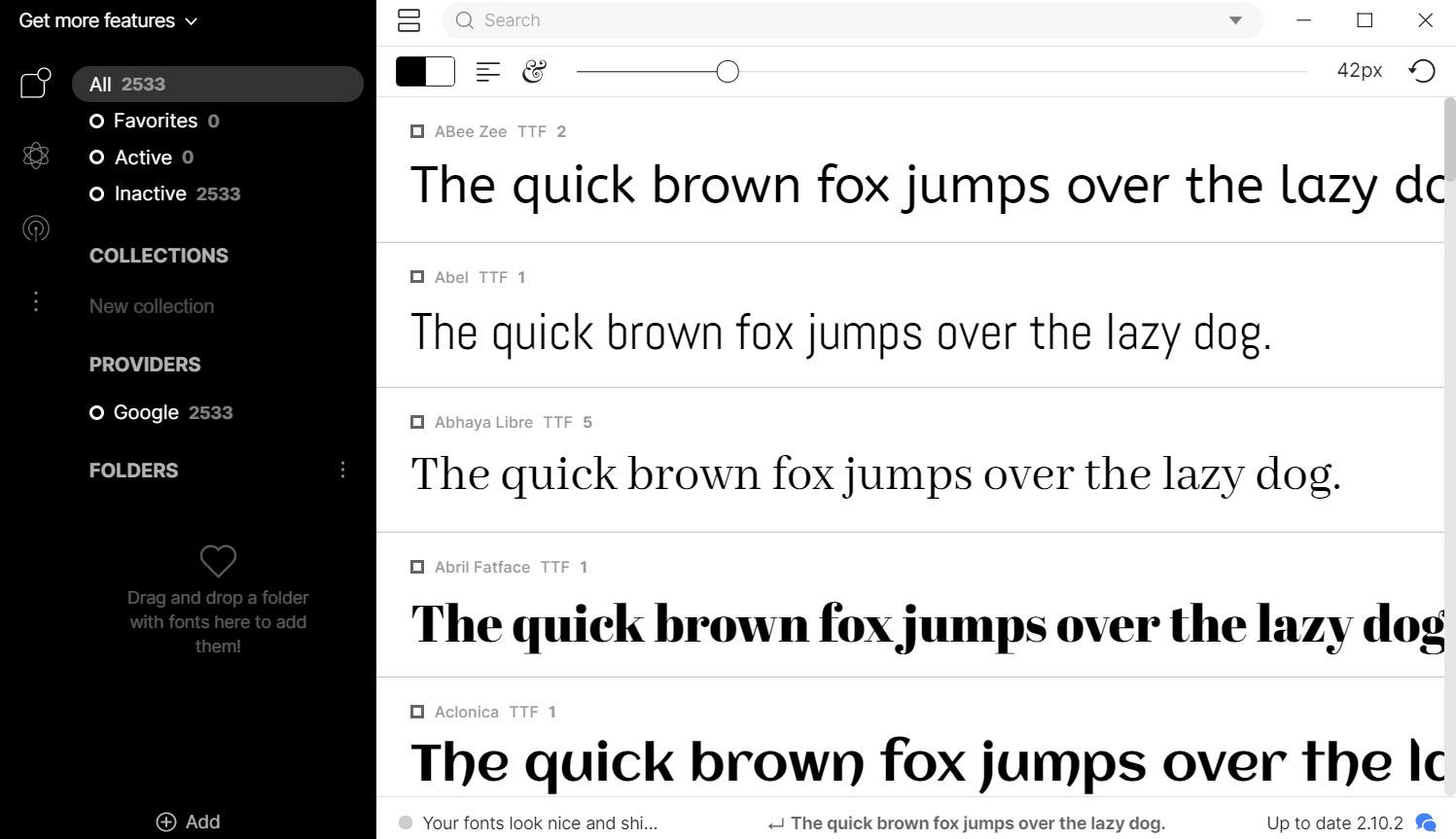
En realidad os hablamos de un programa gratuito para habilitar y deshabilitar fuentes fácilmente en Windows 10 que podréis descargar desde este enlace. Eso sí, antes de que podamos realizar esta tarea de activación, necesitamos instalarlas. Para ello y sacar el máximo provecho a FontBase, no las instalaremos de la forma habitual, es decir, a través de Windows. En lugar de eso lo que hacemos es crear una nueva carpeta donde movemos todas las fuentes que deseamos utilizar.
Personaliza FontBase para gestionar mejor las fuentes de Windows 10
Por tanto, en el caso de que trabajemos en varios proyectos diferentes y hayamos descargado fuentes para cada uno de ellos, este es un buen método. Os decimos esto porque podremos crear una carpeta para cada proyecto y mover las fuentes entre las mismas. Además con todo ello sabremos que esas fuentes con las que trabajamos no se eliminarán de manera accidental.
Lo primero será instalar y ejecutar FontBase, aunque en principio, de forma predeterminada la aplicación nos permite habilitar y deshabilitar las fuentes de Google. Esto se debe a que inicialmente son las que puede detectar. Sin embargo, como os comentamos con anterioridad, para agregar nuestras fuentes y gestionarlas en FontBase, arrastramos y soltamos las carpetas con las mismas que creamos anteriormente en el apartado “Folders” del programa.
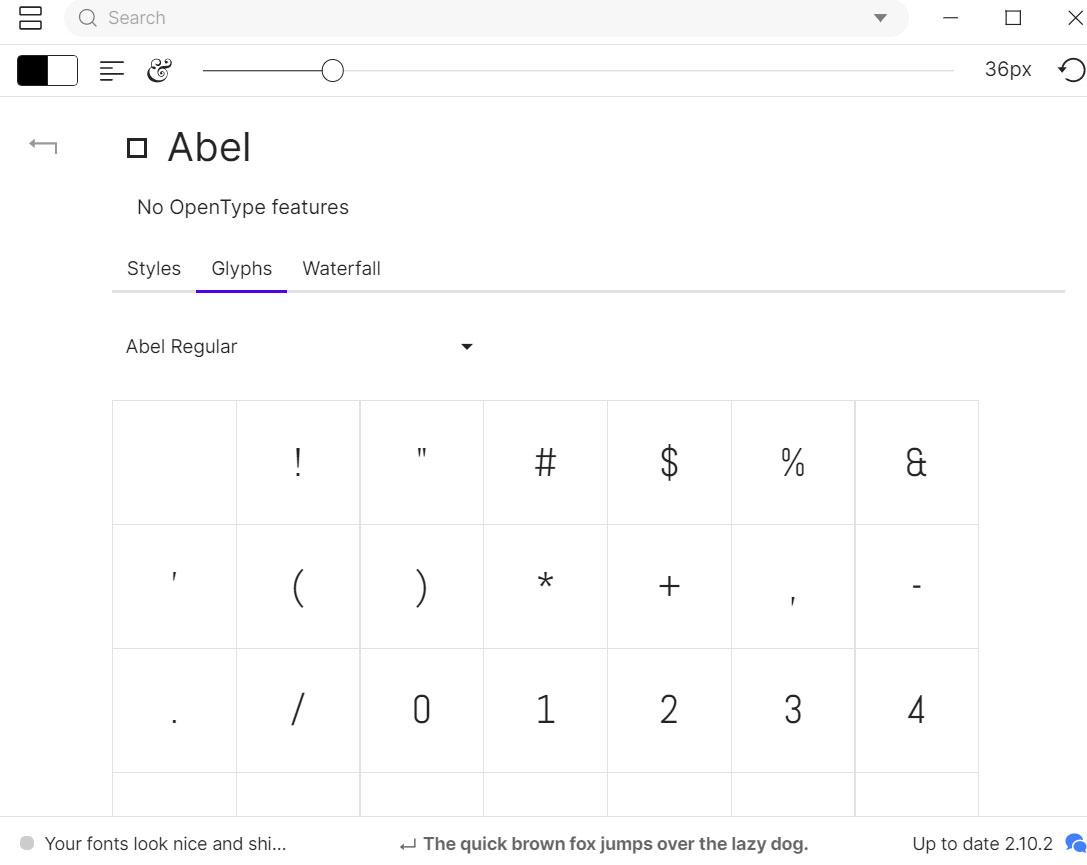
Una vez que las carpetas han sido agregadas, ya podremos seleccionar las fuentes guardadas en ella, y previsualizarlas. Si lo que queremos es habilitar una determinada fuente, hacemos clic en el selector que se encuentra junto a su nombre, por lo que se volverá verde. Además inmediatamente esta se añadirá a la sección llamada “Active”. De igual modo, para desactivarla no tenemos más que hacer clic en el mismo botón.
Como, vemos, el proceso es muy sencillo e intuitivo, algo que vendrá muy bien para aquellos que, por la razón que sea, necesitan gestionar varios grupos de fuentes en Windows 10.
El artículo Administra mejor tus fuentes de Windows 10 con FontBase se publicó en SoftZone.
Fuente: SoftZone https://ift.tt/34k6LT3 Autor: David Onieva
.png)
